「Advanced Intent Filter」でサイトURLに応じて起動するブラウザを自動選択
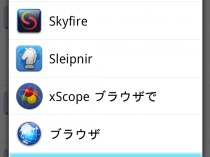
独自の描画エンジンを備えた「Opera Mobile」などのブラウザは、Android標準のWebkit系エンジンでの表示を前提としたサイトを正しく表示できない場合があるので、不具合のあるサイトは別のブラウザで表示するなどの使い分けが必要だ。
だが、デフォルトのブラウザを設定せず、メールソフトやSNSクライアントなどからURLを開くときにいちいちブラウザを選択するのは面倒くさい。
URLやファイルパスのパターンによって開くアプリを自動選択できる「Advanced Intent Filter」を使ってみよう。標準エンジンでないと正しく表示されないサイトを標準エンジンのブラウザで開く定義を列挙しておき、それ以外のサイトはOpera Mobileで開くように設定して、URLを開くときのデフォルトのアプリをAdvanced Intent Filterに設定しておけば、アプリ選択メニューを出さずにサイトに応じたブラウザで開けるようになるぞ。
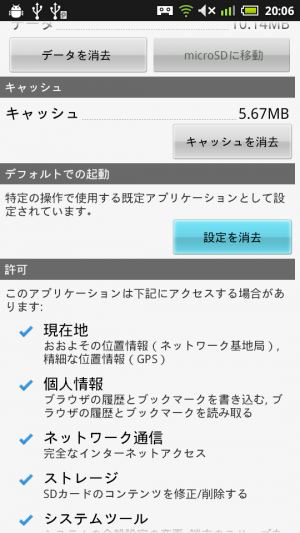 既に特定のブラウザをデフォルトで起動するように設定している場合は、端末設定の「アプリケーション」→「アプリケーションの管理」などから該当するアプリの詳細画面を開いて「デフォルトで起動」の節の「設定を消去」を実行しよう。
既に特定のブラウザをデフォルトで起動するように設定している場合は、端末設定の「アプリケーション」→「アプリケーションの管理」などから該当するアプリの詳細画面を開いて「デフォルトで起動」の節の「設定を消去」を実行しよう。
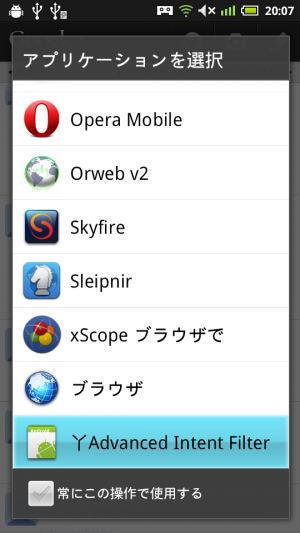 SNSクライアントなどのアプリからWebページを開こうとすると、ブラウザなどを選択する画面が表示される。一番下に表示されるAdvanced Intent Filterの項目を選択しよう。
SNSクライアントなどのアプリからWebページを開こうとすると、ブラウザなどを選択する画面が表示される。一番下に表示されるAdvanced Intent Filterの項目を選択しよう。
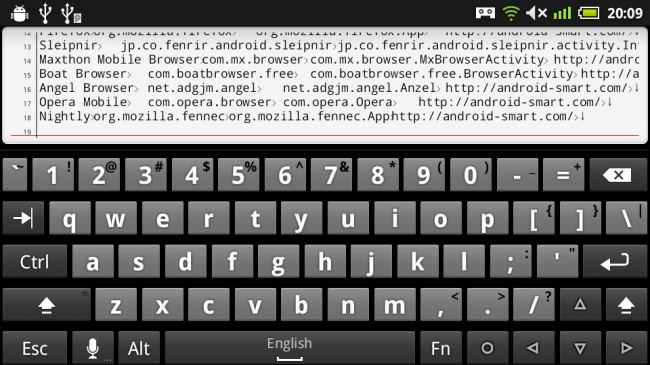 ブラウザの定義の一覧がクリップボードにコピーされるので、SDカードの最上位フォルダに「AdvancedIntentFilter.tsv」というファイルを作成し、「Jota Text Editor」などのテキストエディタで開いて貼り付けよう。
ブラウザの定義の一覧がクリップボードにコピーされるので、SDカードの最上位フォルダに「AdvancedIntentFilter.tsv」というファイルを作成し、「Jota Text Editor」などのテキストエディタで開いて貼り付けよう。
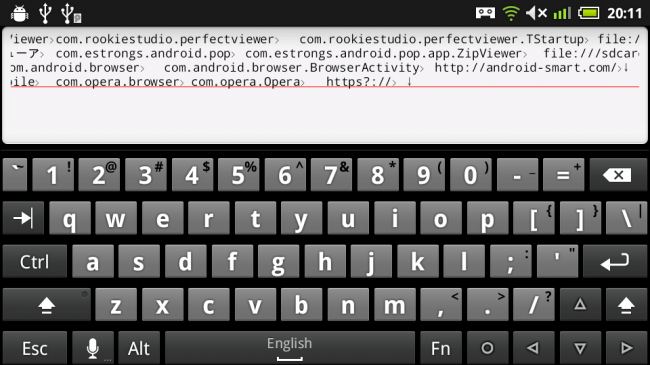 次に、メインとサブのブラウザの定義以外を消去し、後ろのURLの部分をそのブラウザで開きたいURLの先頭部分に書き換えよう。サブのブラウザで開きたいサイトが複数ある場合は、サイトごとに定義行をコピーして作成すればいい。メインで使いたいブラウザは、行を一番下に移動し、URLを「https?://」にすれば、上の行に一致しなかったすべてのURLが開かれるようになる。
次に、メインとサブのブラウザの定義以外を消去し、後ろのURLの部分をそのブラウザで開きたいURLの先頭部分に書き換えよう。サブのブラウザで開きたいサイトが複数ある場合は、サイトごとに定義行をコピーして作成すればいい。メインで使いたいブラウザは、行を一番下に移動し、URLを「https?://」にすれば、上の行に一致しなかったすべてのURLが開かれるようになる。
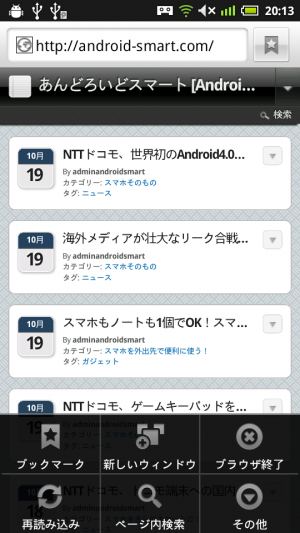 定義ファイルを保存したら、もう一度SNSクライアントなどのアプリからURLを開いて、Advanced Intent Filterを選択してみよう。定義に応じたブラウザでURLが開かれるはずだ。
定義ファイルを保存したら、もう一度SNSクライアントなどのアプリからURLを開いて、Advanced Intent Filterを選択してみよう。定義に応じたブラウザでURLが開かれるはずだ。
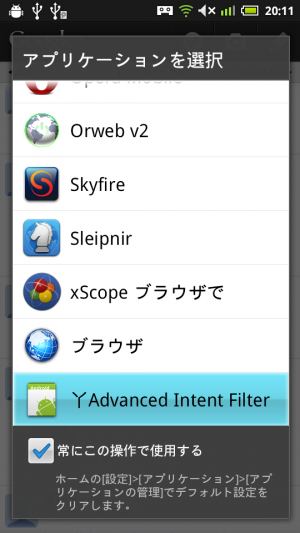 設定に問題がないことが確認できたら、「常にこの操作で使用する」にチェックを入れて、Advanced Intent FilterをURLを開くデフォルトのアプリに設定しておこう。
設定に問題がないことが確認できたら、「常にこの操作で使用する」にチェックを入れて、Advanced Intent FilterをURLを開くデフォルトのアプリに設定しておこう。
・Advanced Intent Filter
・ファイルパスに応じて開くアプリを自動選択し使い分けられる「Advanced Intent Filter」
関連記事

ファイルパスに応じて開くアプリを自動選択し使い分けられる「Advanced Intent Filter」

モバイル回線でのみOpera Miniを使いたければ「Smart Browser Chooser」で自動選択させよう

ブラウザで開かれてしまったPlayストア,Googleマップ,YouTubeをアプリで開く「GoApps」

PC/スマホで2ちゃんねるブラウザを自動同期させる、PC側での準備作業

Opera Mobileでは見られないサイトはDolphinBrowserでショートカットから開こう

「FilterProxy」を導入し、今使っているブラウザにプロクシ設定を行う

Androidのブラウザ不問、PCでIE/Firefoxを使っている人のブラウザブックマーク同期アプリ「IE Sync Pro」「Firefox Sync Pro」

勝手にモバイル版へ飛ばされるサイトのPC用ページを見る方法

「Chiee! ミニブラウザ」はフローティング/ポップアップ型ブラウザの新定番になるかも
2011年10月20日16時50分 公開 | カテゴリー: 便利化・快適化 | キーワード:アプリ, チップス | Short URL
ツイート ![]()
最新記事
- 冬用電気ヒーター付き電気シュラフ!着ながら作業すれば暖房いらず!
- USB給電式の寝袋用発熱パッド!寒い冬の節電アイテムに!
- 仕事もゲームも健康的にスマートに!快適なポジショニングに調整できるリストレスト!
- 簡単設置のテーブル収納ラック!デスクの小物をすっきり整理!
- 簡単取り付け&効率アップ!デスクに収納をプラス!
- 冷却機能付きのワイヤレス充電器!しっかり冷やしながらスマホを充電!
- 冷却ファンでがっつり冷やす!冷やしながら充電出来るスマホスタンド!
- 冷却・充電・スタンドの3Way仕様!スマホを冷やしながら充電!
- セミハードタイプのマルチコンテナ!収納物をしっかり守る!
- iPhone、Apple Watch、AirPodsの充電はこれ1つで!Qi2高速ワイヤレス充電で快適な充電体験を!
- 外の世界にも耳を澄ませるオープンイヤーワイヤレスイヤホン!極上の音楽体験を!
- 雲のように柔らかく快適!耳をふさがないイヤーカフ型イヤホン!
- 耳に挟むだけのワイヤレスイヤホン!周りの音を聴きながら高音質な音楽を楽しめる!
- Bluetooth5.4搭載のイヤーカフ型ワイヤレスイヤホン!60時間の長時間再生可能!
- 時計で電話にも出れる!一回の充電で長期間使えるスマートウォッチ!
- 合計最大240W出力!Ankerのハイスペックな充電器!
- アイデア次第で使い方無限大!柔らかいシリコン製のケーブルクリップ!
- 摩耗、引き裂き、すり切れに強い!たくさん入るガジェットポーチ!
- 9台の機器を同時充電可能!Ankerのチャージングステーション!
- 合計最大160W出力!14in1のドッキングステーション!
- じんわり温めて心を癒す毎日のルーティン!充電式のホットアイマスク!
- ピカチュウと充電を持ち歩こう!コンパクトデザインのガジェットポーチ!
- ピカチュウが充電してくれる?Ankerの可愛いワイヤレス充電器!
- MagSafe対応でピタッと置くだけ!Ankerのワイヤレス充電器!
- ワールドクラスのノイズキャンセリング搭載の完全ワイヤレスイヤホン!止まらないサウンドが、力をくれる!
- マグネット式カードリーダー!最大42.5Wの急速充電!
- ピタッと背面にキャップがくっつく極薄スリムSSD!隣のポートに干渉しないスリム設計!
- 子どもだけでなく大人も!大音量130dBのLEDライト付き防犯ブザー!
- 雨にも負けず、晴れにも負けず!晴雨兼用の折り畳み傘!
- 洗練されたシックなデザイン!しっかり保護して持ち運び出来るノートPCバック!